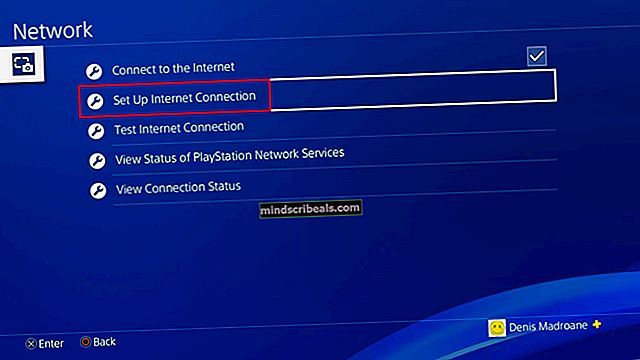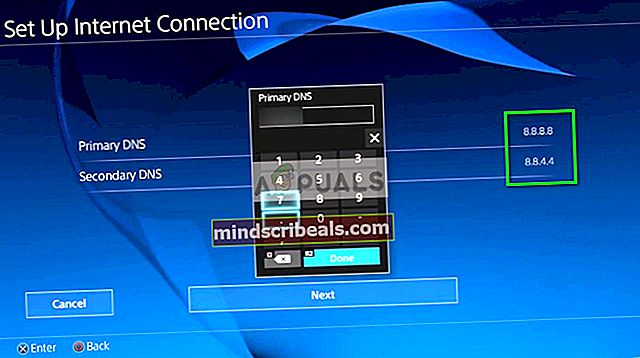Kako popraviti kodo napake PS4 NW-31295-0
Nekateri uporabniki PlayStation 4 vidijo NW-31295-0 kodo napake vsakič, ko se poskušajo povezati z omrežjem Wi-Fi. Zdi se, da je ta težava omejena na brezžična omrežja, saj so prizadeti uporabniki potrdili, da žične povezave delujejo brez težav.

Po preučitvi te posebne težave se izkaže, da se lahko ta težava pojavi zaradi več različnih vzrokov. Tu je ožji seznam možnih krivcev, ki bi lahko na koncu povzročili kodo napake NW-31295-0 na PlayStation 4:
- Playstation Network ne deluje - Po mnenju nekaterih prizadetih uporabnikov se ta težava lahko pojavi, če je Sony sredi ublažitve osnovne težave s strežnikom. Če je ta scenarij uporaben, ne morete storiti ničesar drugega, kot da ugotovite težavo in počakate, da jo odpravijo usposobljeni razvijalci.
- Razdalja med konzolo in usmerjevalnikom je prevelika - Kot kaže, se ta težava lahko pojavi tudi, če se poskušate povezati z omrežjem, kateri usmerjevalnik je dovolj daleč, da povezava ne bo stabilna. V tem primeru bi morali težavo odpraviti tako, da se konzolo približate usmerjevalniku ali z orodjem za razširitev Wi-Fi.
- Ps4 vanilija ne podpira omrežij s frekvenco 5,0 GHz - Če uporabljate vanilijevo različico PS4 (različica Phat), se ne boste mogli povezati z omrežji 5G Wi-Fi, ker ta tehnologija ne podpira konzole. V tem primeru boste za prehod na težavo morali preklopiti na konzolo 2,4 GHz.
- Nedoslednost TCP / IP - Neskladnost TCP ali IP lahko tudi olajša prikaz te kode napake. V tem primeru lahko težavo rešite na dva načina - usmerjevalnik lahko znova zaženete, da osvežite omrežje, ali pa ga popolnoma ponastavite in vrnete v tovarniško stanje.
- Slab obseg DNS - Odvisno od vašega ponudnika internetnih storitev lahko to težavo olajša tudi slab obseg DNS (običajno se zgodi pri ponudnikih internetnih storitev 3. stopnje). V tem primeru ponavadi pomaga, če preklopite s privzetega DNS na obseg, ki ga zagotavlja Google.
1. način: Preverite stanje storitve PSN
Preden preizkusite katero koli od spodnjih popravkov, najprej preverite, ali Sony trenutno obravnava težavo s PSN. Po mnenju nekaterih prizadetih uporabnikov, ki so se s to težavo že ukvarjali, boste morda videli NW-31205-1 koda napake, ker omrežje PSN ne deluje.
Če sumite, da je ta scenarij morda uporaben, skočite v računalnik ali mobilno napravo in obiščite Stran s stanjem PSN. Ko ste tam, preverite vse podkategorije stanja in preverite, ali Sony trenutno poroča o kakršnih koli težavah z Vodenje računa funkcijo oz Trgovina PlayStation.

Če je preiskava, ki ste jo pravkar izvedli, pokazala osnovno težavo s strežnikom, lahko ugotovite, da NW-31205-1 koda napake je zunaj vašega nadzora. V tem primeru ne morete storiti nič drugega, kot da počakate, da Sony odpravi težavo na njihovi strani.
Če pa Sony ne poroča o težavah s strežnikom / PSN, se pomaknite na spodnjo metodo za dodatne načine odpravljanja težave.
2. način: premaknite konzolo bližje usmerjevalniku
Ker je Sony sam na svoji strani za podporo za to težavo skrbnik, je to lahko tudi nasmeh v primeru šibkega signala Wi-Fi. Kodo napake NW-31205-1 boste morda videli, če ste konzolo postavili daleč od usmerjevalnika, tako da signal ni dovolj močan, da bi lahko izpolnil zahteve vaše konzole.
Če je ta scenarij uporaben, boste morali konzolo približati usmerjevalniku ali obratno.
Poleg tega bi morali razmisliti o razširitvi Wi-Fi, da bi okrepili signal Wi-Fi na območju, kjer imate konzolo.
V primeru, da to ne velja za vašo situacijo, se pomaknite do naslednjega možnega popravka spodaj.
3. način: Povezava z 2,4 GHz omrežjem (samo PS4 Vanilla)
Izkazalo se je, da je eden najpogostejših vzrokov za Napaka NW-31295-0 koda je primer, ko vaša konzola dejansko ne podpira brezžične frekvence, s katero se poskušate povezati.
Upoštevajte, da vanilija PS4 ne podpira tehnologije 5G, zato se ne boste mogli povezati z brezžičnim omrežjem s frekvenco 5,0 GHz. To funkcijo podpirajo samo PS4 Slim in PS4 Pro.
Če je ta scenarij uporaben in naletite na to težavo v PS4 vanilije, je edini način, da se težava poveže z omrežjem 2,4 GHz.
To ne bi smelo predstavljati težav, saj je danes velika večina ali usmerjevalnikov dvopasovnih - lahko olajšajo tako 2,4 GHz kot 5,0 GHz povezave.
Opomba: Nekateri usmerjevalniki bodo hkrati ohranili povezavo 2,4 GHz in 5,0 GHz hkrati, pri nekaterih modelih pa boste morali spremeniti vrsto brezžičnega omrežja iz nastavitev usmerjevalnika.

Ko izvedete to spremembo, znova zaženite usmerjevalnik in konzolo, preden znova poskusite v omrežje 2,4 GHz in preverite, ali je težava zdaj odpravljena.
Če se ista težava še vedno pojavlja, se pomaknite do naslednjega možnega popravka spodaj.
4. način: Ponovni zagon ali ponovni zagon usmerjevalnika
Po mnenju nekaterih prizadetih uporabnikov se ta težava lahko pojavi tudi zaradi nedoslednosti usmerjevalnika. Nekateri uporabniki, ki so prej naleteli na NW-31295-0 kode napake so potrdile, da je bila težava v celoti odpravljena po ponovnem zagonu ali ponastavitvi omrežne naprave
Ena od teh dveh metod bo odpravila veliko večino nedoslednosti v omrežju, ki vam morda preprečujejo ohranjanje zanesljive povezave z omrežjem WI-FI.
Opomba: Preden začnete s katerim koli spodnjim vodnikom, najprej odklopite vse nebistvene naprave, ki trenutno zasedajo dragoceno pasovno širino. Ko vam ostanejo samo še ustrezne naprave, sledite spodnjemu podvodniku.
A. Ponovni zagon usmerjevalnika
Če se želite izogniti izgubi podatkov, je preprost ponovni zagon usmerjevalnika najučinkovitejša možnost, ki lahko reši večino začasnih nedoslednosti TCP ali IP, ki bi lahko povzročile to kodo napake na PlayStation 4.
Številni prizadeti uporabniki so potrdili, da je koda napake NW-31295-0 je bila razrešena po ponovnem zagonu omrežnih naprav. Če želite to narediti, poiščite gumb za vklop / izklop na zadnji strani usmerjevalnika in ga enkrat pritisnite, da izklopite napajanje.

Ko vaša omrežna naprava ne kaže več znakov življenja, odklopite napajalni kabel in počakajte celo minuto, da se napajalni kondenzatorji izpraznijo in izbrišejo vse začasne podatke, ki bi se med shranjevanjem usmerjevalnika še lahko shranili.
Po preteku tega obdobja znova priključite napajalni kabel na usmerjevalnik, zaženite ga in počakajte, da se dostop do interneta znova vzpostavi. Nato pojdite na svoj PS4 in se znova poskusite povezati z omrežjem Wi-FI, da preverite, ali je napaka NW-31295-0 zdaj odpravljena.
B. Ponastavitev usmerjevalnika
Če vam preprost postopek ponastavitve ni uspel, verjetno vašo težavo povzroča nastavitev usmerjevalnika, ki med izklopi ni 'pozabljena'.
Ker pa je v mnogih vmesnikih usmerjevalnika tako rekoč nemogoče zagotoviti dokončno rešitev, je najučinkovitejši način odprave te težave vrnitev usmerjevalnika v tovarniško stanje (ponastavitev). S tem postopkom se bodo izbrisale vse nastavitve po meri, ki ste jih nastavili na usmerjevalniku - to vključuje posredovana vrata, dovoljene / blokirane elemente, preusmeritve, shranjene podatke za prijavo PPPoE itd.
Opomba: Če vaš ponudnik internetnih storitev uporablja PPPoE, pred pričetkom postopka ponastavitve usmerjevalnika zagotovite, da imate pripravljene poverilnice. Potrebovali jih boste za ponovno vzpostavitev dostopa do interneta.
Za ponastavitev usmerjevalnika pritisnite in držite tipko gumb za ponastavitev (ki se nahaja na zadnji strani usmerjevalnika) in ga držite pritisnjenega, dokler ne vidite, da vsaka LED utripa sočasno (potem ko jo držite približno 10 sekund).

Opomba: Pri veliki večini modelov usmerjevalnikov je gumb za ponastavitev vgrajen in dosegljiv le z majhnim izvijačem, zobotrebcem ali podobnim predmetom.
Ko uspete ponastaviti usmerjevalnik, nadaljujte in znova vstavite poverilnice ponudnika internetnih storitev (če je potrebno) in počakajte, da se obnovite dostop do interneta. Ko se to zgodi, se vrnite na svoj PS4 in poskusite znova vzpostaviti povezavo z brezžičnim omrežjem.
Če se ista težava še vedno pojavlja, se pomaknite do naslednjega možnega popravka spodaj.
5. način: Prehod na Google DNS
Izkazalo se je, da so nekateri uporabniki, ki so prej naleteli na Napaka NW-31295-0 kode so potrdili, da jim je to težavo uspelo odpraviti s poskusom ročne povezave in konfiguriranjem omrežne povezave za uporabo DNS (sistem domenskih imen) obseg, ki ga Google ponuja brezplačno.
Odvisno od vašega ponudnika internetnih storitev bo vašemu domačemu omrežju morda dodeljen slab obseg DNS, ki bi lahko vplival na vašo omrežno konzolo PlayStation. Če menite, da je ta scenarij uporaben, sledite spodnjim navodilom, če želite privzeti obseg DNS zamenjati z Googlovimi ustrezniki:
- Na konzoli PlayStation 4 povlecite navzgor z glavne nadzorne plošče in izberite Nastavitve iz vodoravnega menija na vrhu.

- Znotraj Nastavitve v meniju Omrežje meniju, nato izberite Nastavite internetno povezavo in pritisnite X za ponovno nastavitev internetne povezave na konzoli.
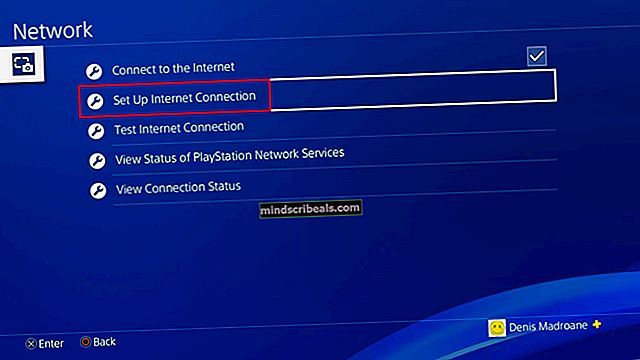
- Na prvem zaslonu za konfiguracijo omrežja izberite Brezžično med razpoložljivimi možnostmi. Na naslednjem zaslonu izberite Po meri, da boste imeli nadzor nad obsegom DNS.

- Nato izberite IP naslov in izberite Samodejno da bi napredovali do Ime gostitelja DHCP.
- Na zahtevo za konfiguracijo imena gostitelja DHCP izberiteNe določajte.
- Nato je Nastavitve DNS meni. Ko je notri, jo nastavite na Ročno, nato pa spremenite dva vnosa na naslednje vrednosti:
Primarni DNS - 8.8.8.8 Sekundarni DNS - 8.8.4.4
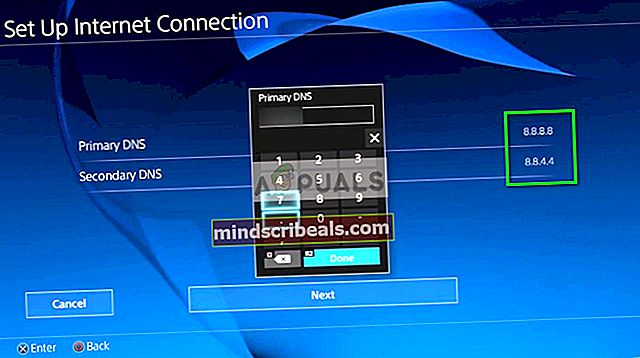
- Ko je obseg DNS uspešno spremenjen v Googlov obseg, dokončajte nastavitev omrežja in preverite, ali se boste uspeli povezati, ne da bi prejeli isto kodo napake NW-31295-0.